win10蓝牙鼠标连接不上电脑(Win11蓝牙鼠标连接不上电脑怎么办)
现在越来越多的人会使用蓝牙鼠标,使用起来非常方便。但是用蓝牙鼠标就存在一个问题,就是连接问题,有时候可能蓝牙鼠标会连接不上电脑,这该怎么办?其实修改设置就可以了。
一、更新驱动
1、首先保证你的电脑有蓝牙,然后点击右下角可以看到蓝牙图标。

2、打开后,展开蓝牙,双击打开下面的蓝牙设备。
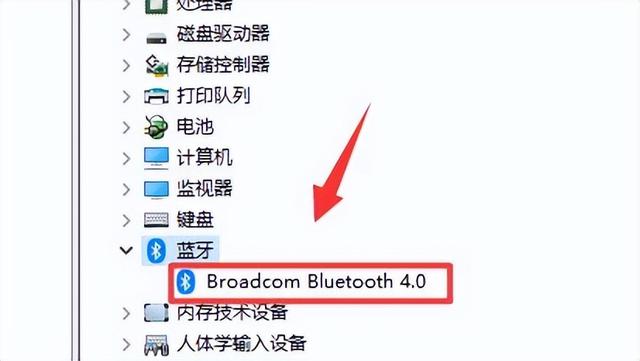
3、打开后进入“驱动程序”,点击“更新驱动程序”

4、然后选择“自动搜索驱动程序”更新后看看还能不能连接。

二、检查设备
1、现在很多蓝牙鼠标都是要用接收器的。
2、建议大家看看鼠标有没有,有的话需要将他插入usb接口里。

免责声明:本文仅代表文章作者的个人观点,与本站无关。其原创性、真实性以及文中陈述文字和内容未经本站证实,对本文以及其中全部或者部分内容文字的真实性、完整性和原创性本站不作任何保证或承诺,请读者仅作参考,并自行核实相关内容。文章投诉邮箱:anhduc.ph@yahoo.com






